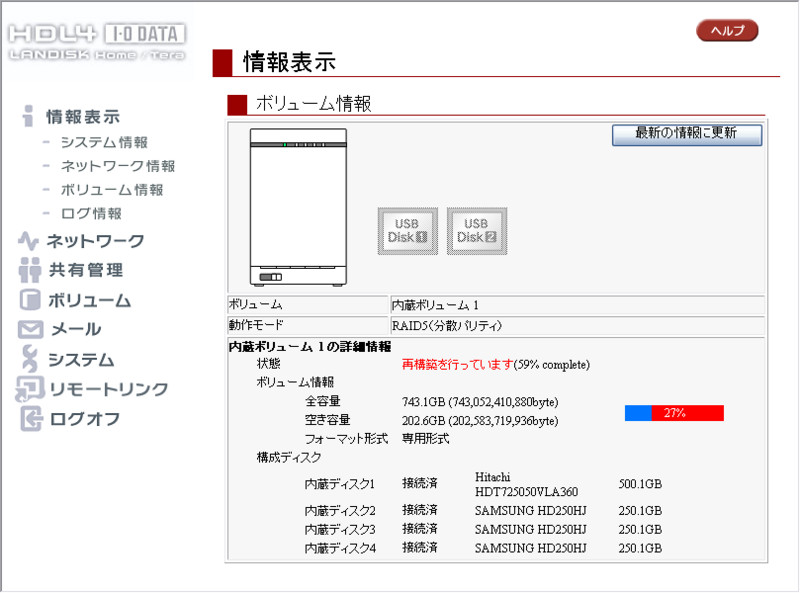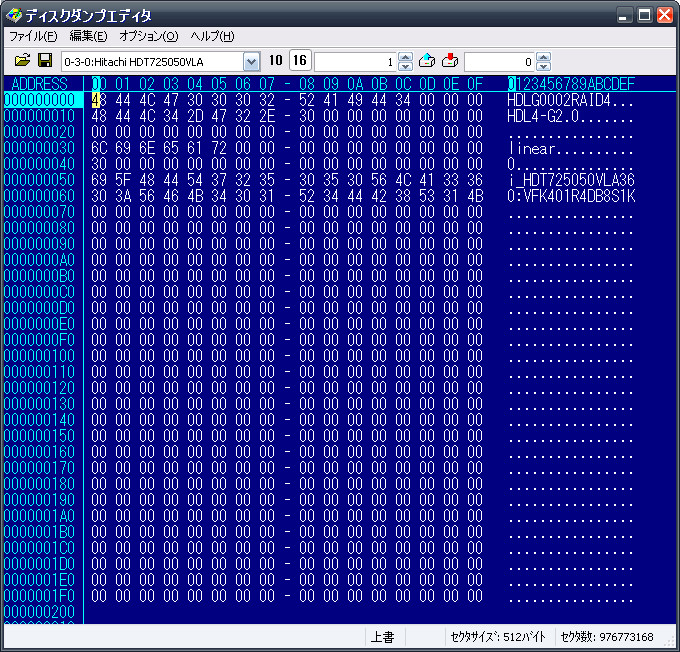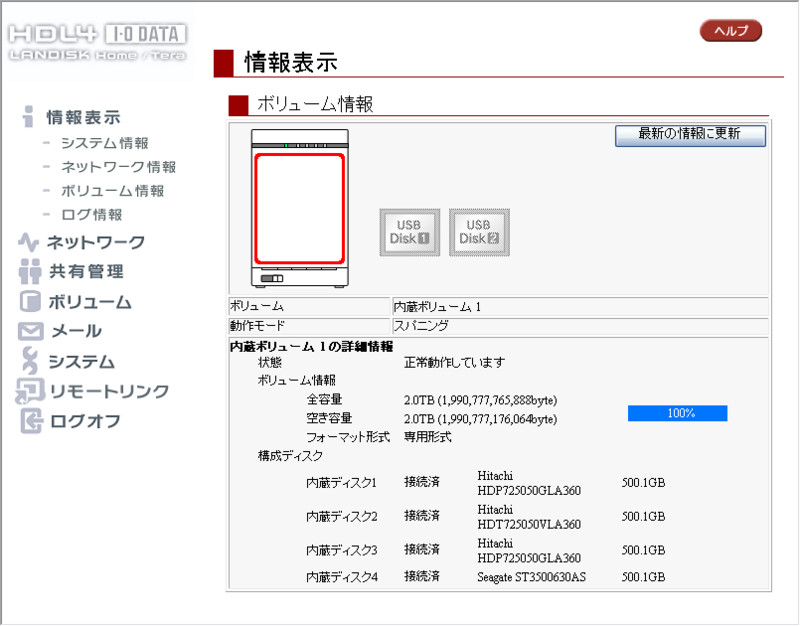HDL4-G1.0を2TB化
FW1.20での、容量UPの方法
- こちらのLAN-DISK Memoを参考にさせてもらいました。ただし、ファームウェアのバージョンが1.14でないといけないらしい。
- 行き詰まっていたところ、2chでこんな書き込みを見つける。
372 名前:がまん汁[sage] 投稿日:2009/01/18(日) 07:29:26 id:jxVRO5w6
そろいも揃って使えねえな。
もっと簡単な方法があるんだが
- >4Tスパニング構築完了まで1時間程度
バージョン不問 & 投入SLOT不問 & FW未改造
手順
1.大容量HDにて現状のコピーを取る(再構築等)
2.そのHDの1セクターの文字を HDL4-G4.0 にする。
->dedit143.zip で公開しているディスクエディタ等を使用
(どこを変えれば良いかは見れば判る)
3.コピー(文字変更)した1本と、空の3本を投入
4.崩壊モードで立ち上げて再構築
注意:元がRAID5の場合は再構築前にスパニングに変更汁
->構築後は 3.2T or 3.5T になってる筈
5.再構築が終わったら、元の1本の全パーテーションを削除
->PCにつないで全領域開放(くれぐれも自PCを開放しない様に)
6.再投入して再構築
7.あとはお好きな様に
->システム初期化を選択すればRAID5の3Tモデルに変更される(27時間コース)簡単だからやってみそ
(オクに出すバカが増えそうなので公開したくなかったが・・・)
- 万能ではないが、ファームウェアをいじる方法より楽
と、言うことでこの方法でやってみました。画像を入れながら、丁寧に説明してるつもりです。
やり方
注意書き
手順
1. 普通に分解
- IODATAのサイトにも分解動画ある
2. SLOT2に新しいHDD1をつける。 *2
- NAS起動時にSLOT1を読みに行くので、新しいHDDでシステムが入っていないと起動に時間がかかる。または、起動しない(?)
- HDDを取り替えるので、ネジは外したままで。
| SLOT | 前 | 後 |
| 1 | 古いHDD | 古いHDD |
| 2 | 古いHDD | HDD1 |
| 3 | 古いHDD | 古いHDD |
| 4 | 古いHDD | 古いHDD |
3. RAID5を再構築
- 起動するだけでOK。勝手に再構築始まる。
- 残り3台のHDDから、新しいHDDへデータのコピーが行われる。
- このとき、システムデータも一緒に新しいHDDへ。
- ただし、新しいHDDは500GBだが、250GBしか使われない。
- 13時間ぐらい待つ。
- 2chの372氏はコピーすると楽らしいが、手持ちのAcronis True Image Homeではうまくコピーできなかった。*3
4. スパニングモード(RAID0) に変更する
- ボリューム設定から、スパニングモードを選ぶ。
- HDDを取り替えるたび、RAID5で再構築すると時間がかかるので変更。
- 3分ぐらい待つ。
5. HDD1をPCに接続し、バイナリ変更
- ディスク自体のバイナリをいじるので、普通のバイナリエディタじゃ無理。
- 今回は、ディスクダンプエディタ体験版を使った
- ディスクダンプエディタを起動したら、左上でHDD1を指定する。
- その隣の隣の0のところを1にする。
- メイン画面に、HDL4-G1.0という記述がある。
- 今回は500*4とするので、HDL4-G2.0と同じ容量になる。
- と言うことで、HDL4-G1.0をHDL4-G2.0へ書き換え、HDDに書き込みを行う
| 容量 | 合計 | 型式 |
| 250GB | 1TB | HDL4-G1.0 |
| 320GB | 1.2TB | HDL4-G1.2 |
| 400GB | 1.6TB | HDL4-G1.6 |
| 500GB | 2TB | HDL4-G2.0 |
| 750GB | 3TB | HDL4-G3.0 |
| 1TB | 4TB | HDL4-G4.0 |
6.HDD1をSLOT1、SLOT2-4に新しいHDDを取り付ける。
- NASは、SLOT1のHDDからシステムを読み起動。
- まだ、HDDを取り替えるので、ネジは締めなくていい
| SLOT | 前 | 後 |
| 1 | 古いHDD | HDD1 |
| 2 | HDD2 | |
| 3 | 古いHDD | HDD3 |
| 4 | 古いHDD | HDD4 |
7. RAID崩壊モードで起動
- 普通に電源をON。
- そして、NASがピポピポ鳴ったら、後ろのリセットボタンを長押しすればOK。
8.RAID0を再構築
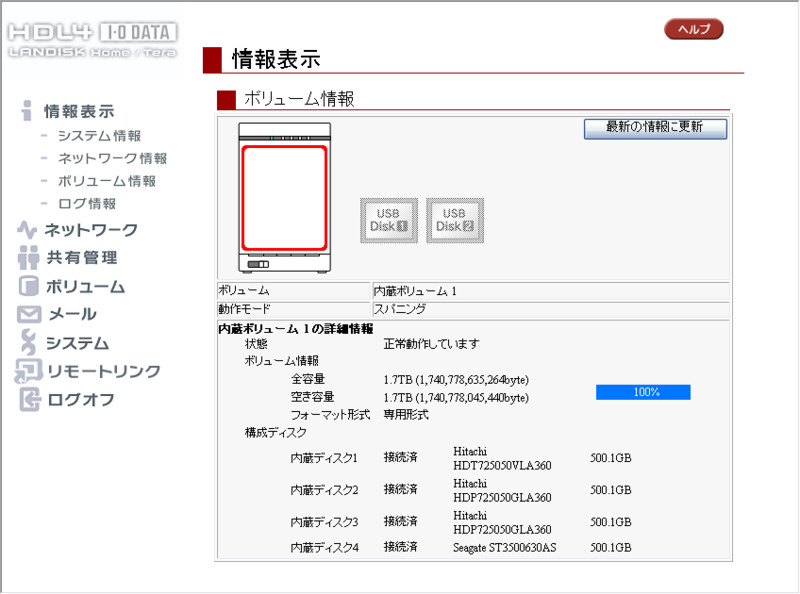
250GB + 500GB + 500GB + 500GBで、1.7TBしか認識していない。
9. HDD1を取り出してPCと接続し、パーティションをすべて削除
- フォーマットではなく、パーティション削除
10. HDD2をSLOT1へ、HDD1をSLOT2へ取り付ける。
- 先ほどと同じ理由で、空っぽのHDDはSLOT1以外へ
- HDDはもう取り替えないので、ネジを締めてOK
- ケースも閉じてOK
| SLOT | 前 | 後 |
| 1 | HDD2 | |
| 2 | HDD2 | HDD1 |
| 3 | HDD3 | HDD3 |
| 4 | HDD4 | HDD4 |
11. RAID崩壊モードで起動し、RAID0を再構築
- 音が鳴ったら、後ろのリセットボタンを長押し
- ボリュームの設定でスパニングを選ぶ。
- 3分ほど待つ。
12. RAID5を構築する。
- ボリュームの設定から、RAID5を設定。
- 15時間ほど待つ。
まとめ
3ヶ月ほど前に25000円で買ったNASと、普通に使っていた500GBのHDDが3台あったので、500GBのHDDを買い足してやってみたが、普通にできた。一つのつながったドライブになって使い勝手があがったし、PC内のHDDを4台から2台に減らせたし、満足。
営業妨害メモw
最後に、営業妨害としかいえないメモを貼っておきたい。
上段は、それぞれの商品の現在の販売価格
下段は、HDL4-G1.0から容量アップしたときにかかるお金
| 1TB | HDL4-G1.0 | 23800 |
| 2TB | HDL4-G2.0 | 45,800 |
| 23800 + 4,595 * 4 | 42180 | |
| 4TB | HDL4-G4.0 | 119,800 |
| 23800 + 7469 * 4 | 53676 | |
| 6TB | HDL4-G6.0 | 存在しません |
| 23800 + 11270 * 4 | 68880 |
これを見ると、4TBならお得だが、2TBだと普通にHDL4-G2.0を買った方が早い。なにげに3日がかりのミッションだったしorz。また、HDL4-G1.0は2008/8/27に生産終了しており、いつまで在庫が持つか。
2TBの壁
2TBの壁があり、超えるのはかなりめんどくさいので、Windows機で2TB以上のボリュームは現実味がない。そこで、2TB以上のボリュームを一つにしたければ、LinuxでできたNASに任せてしまうほうが管理が楽。Sambaによるファイル共有は、2TBの壁の影響を受けないようだし。
改造ファームウェアで、6TBのNASが作れるようになれば、破格のコストで作れるのになぁ。それまでHDL4-G1.0の在庫が持つといいけど。まー転送速度が遅すぎて6TB書き込むのに3日ぐらいかかりそうだけど。
まとめのまとめ
同じ容量のHDDを大量に持っている人はHDL4-G1.0を検討してもいいのでは? HDL4-G6.0つくりたいな。